配置 Grafana 从 RisingWave 读取数据
Grafana 是一个开源的分析和可视化网页应用程序。它非常适合时间序列数据以及应用和服务器监控。
本文将介绍如何在 Grafana 中添加 RisingWave 作为数据源。
开始之前
安装并启动 RisingWave
要在本地安装并启动 RisingWave,请参见快速上手指南。我们推荐以测试模式在本地运行 RisingWave。
连接到流式数据源。有关连接到数据源以及 RisingWave 支持哪些连接器的详细信息,请参见 CREATE SOURCE。
安装并启动 Grafana
要在本地安装 Grafana,请参见安装 Grafana 指南。接下来,按照构建你的第一个数据看板指南的 Sing in to Grafana 步骤启动 Grafana。
在 RisingWave 和 Grafana 之间建立连接
将 RisingWave 添加为数据源
转到 Configuration > Data source。
点击 Add data source 按钮。
从支持的数据库列表中选择 PostgreSQL。
如下填写 PostgreSQL Connection 字段:
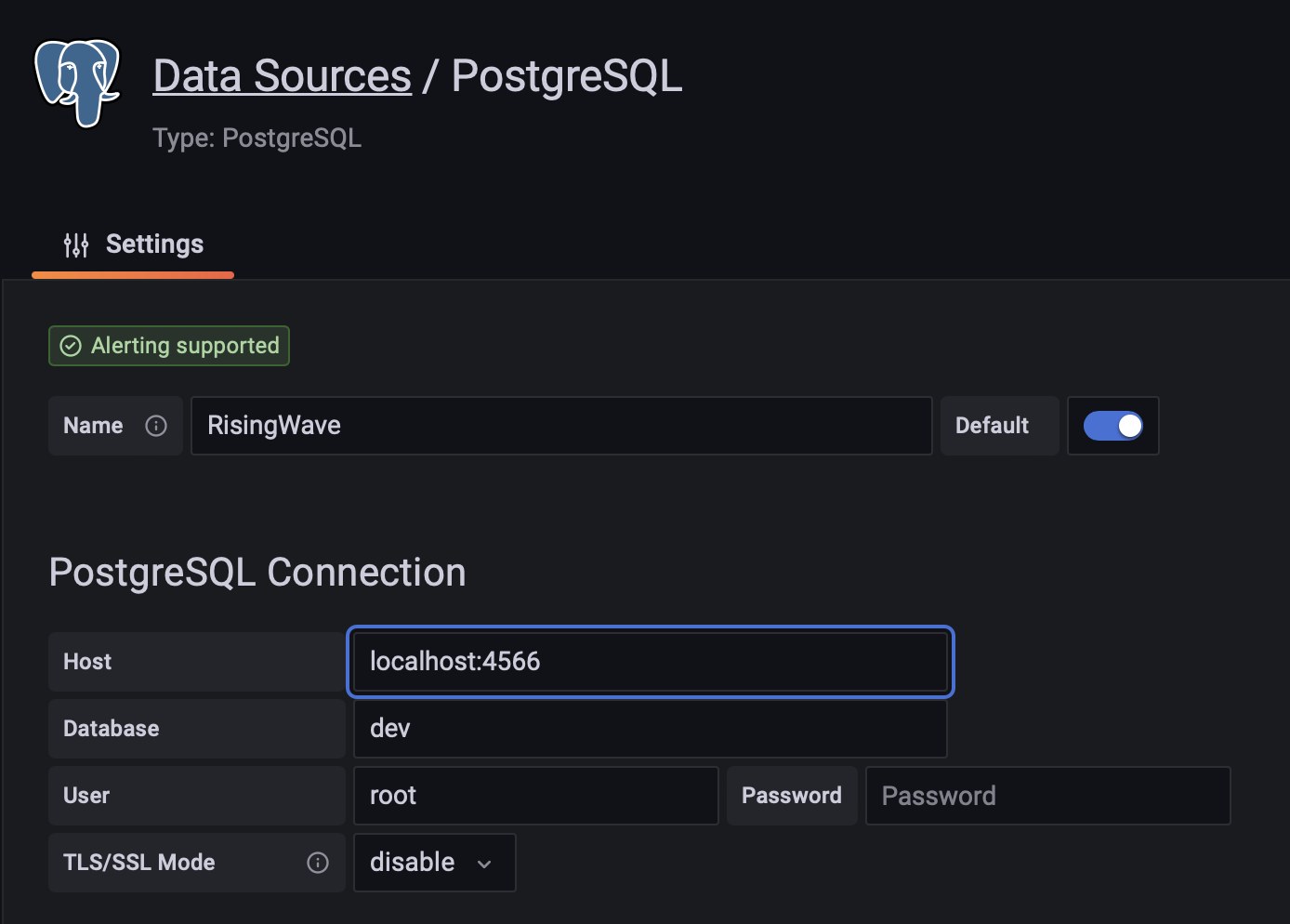 note
note如果 RisingWave 和 Grafana 都在本地启动,主机域可以是 localhost:4566 或 127.0.0.1:4566。
如果您使用的是 Grafana Cloud,主机域应该是您计算机的公共 IP 地址。
点击 Save & test。
在本指南中,我们使用 root 用户连接到 RisingWave。在生产环境中,建议在使用 Grafana 查询数据库时使用专用的只读用户。
要添加新的只读用户,请使用以下 SQL 查询:
CREATE USER grafanareader WITH PASSWORD 'password';
然后,在将 RisingWave 添加为数据库时,用新创建的用户的名称和密码填写 User 和 Password 字段。有关创建用户的更多详细信息,请参见 CREATE USER 命令。
要允许只读用户查询物化视图,请使用以下 SQL 查询:
GRANT SELECT ON MATERIALIZED VIEW mv_name TO grafanareader;
有关更多详细信息,请参见 GRANT 命令。
现在 RisingWave 已作为数据库添加,您可以开始在 Grafana 中使用 RisingWave 中的数据创建数据看板。有关使用从 RisingWave 查询的数据在 Grafana 中创建数据看板的详细教程,请查看使用 RisingWave 监控 RisingWave 指标 教程,该教程使用了一个演示集群,因此您可以轻松地在您的设备上尝试。


